Photo d’identité est un logiciel de création de photos d’identité facilitant le cadrage à la norme ISO/IEC 19794-5 : 2005. L’avantage de créer soi-même ses photos d’identité est bien sûr d’ordre économique mais aussi pratique et esthétique. Vous êtes libres de faire autant de prises que vous le souhaitez pour avoir enfin une belle tête sur votre carte d’identité !
Pour télécharger le logiciel, rendez-vous sur le site officiel du logiciel de photo d’identité.
Installez le logiciel en suivant les instructions affichées à l’écran puis ouvrez le. À ce stade, vous pouvez soit utiliser l’assistant soit créer manuellement une photo d’identité. Nous allons utiliser l’assistant. Cliquez sur Suivant.
Sélectionnez votre pays, le logiciel choisit le bon format en conséquence.
Sélectionnez la taille du papier. Nous allons utiliser le format 10×15.
Le logiciel vous propose de créer une nouvelle photo ou bien de sélectionner une photo déjà recadrée et enregistrée dans le logiciel. Cliquez sur « Créer une nouvelle photo d’identité ».
Vous pouvez importer une photo depuis plusieurs sources : Appareil numérique, Webcam ou Scanner. Cliquez sur « Depuis une photo sur le PC » car nous allons utiliser une photo prise avec un appareil-photo numérique.
Vérifiez que votre photo corresponde aux critères d’acceptation des photos d’identité (sourire…) puis cliquez sur « Suivant ».
Cliquez sur l’œil qui se situe à la gauche de votre moniteur.
Cliquez sur l’œil qui se situe à la droite de votre moniteur. Le logiciel peut effectuer une rotation de l’image s’il détecte que l’axe de vos yeux n’est pas correctement aligné !
Cliquez sur le centre du menton.
Cliquez sur le haut du crâne (sans les cheveux)
Le logiciel recadre automatiquement votre photo. Si nécessaire, vous pouvez ajuster la position du cadre. Si vous n’êtes pas satisfait vous pouvez recommencer le cadrage en cliquant sur « Annuler et recommencer ». Cliquez sur Suivant.
Vous pouvez enregistrer cette photo afin de la réutiliser plus tard. Cliquez sur Suivant.
Vous pouvez imprimer dès maintenant votre planche ou bien ajouter ou modifier d’autres photos d’identité sur la même feuille de papier.
Cliquez sur « Imprimer ou exporter » puis sur « OK ».
Vous pouvez imprimer sur une borne en accès libre de développement photo ou imprimer directement sur votre imprimante.
Conseils et astuces :
- Pour l’impression de vos photos d’identité destinées à des documents officiels, privilégiez une impression sur une borne de développement (les mêmes que pour vos photos de vacances !) pour seulement 15 centimes d’euros.
- Ne gaspillez pas votre papier ! Vous pouvez créer plusieurs photos différentes sur la même feuille de papier. Il suffit de cliquer sur une photo pour la modifier.
 Quick-Tutoriel.com Network & System Admin.
Quick-Tutoriel.com Network & System Admin.



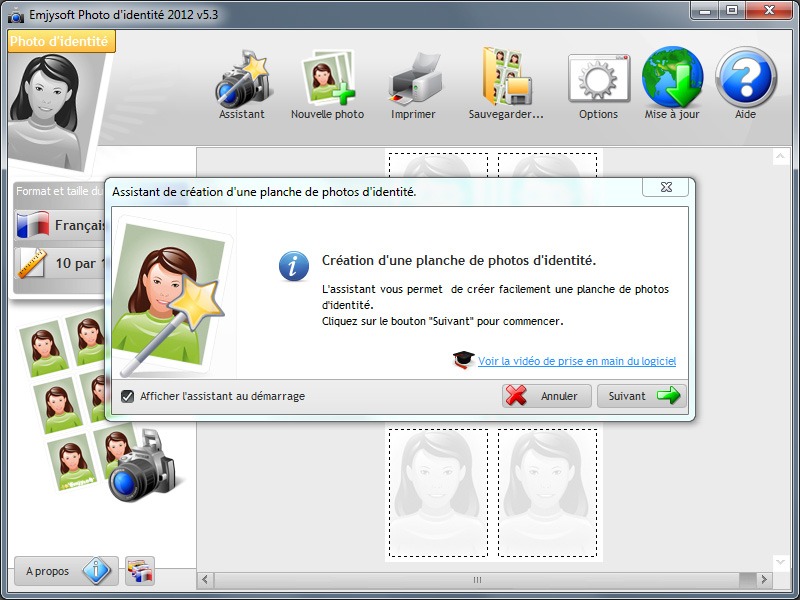
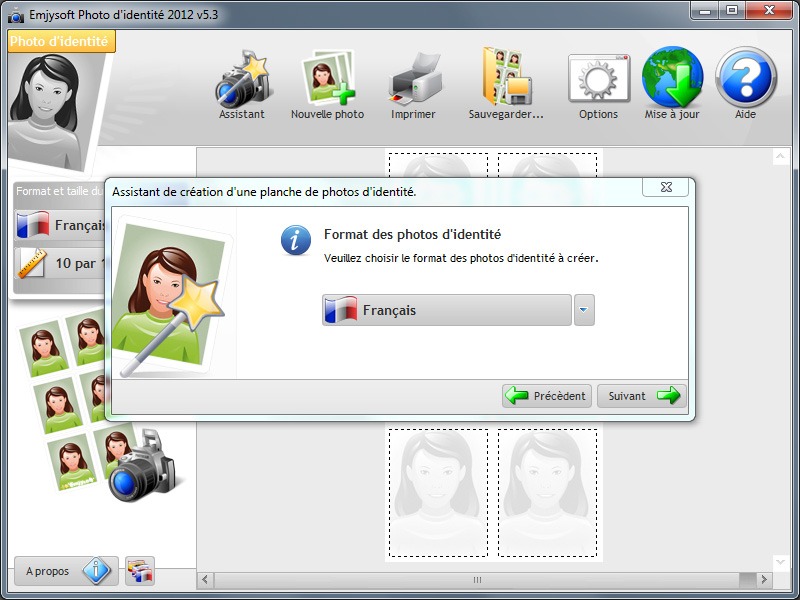
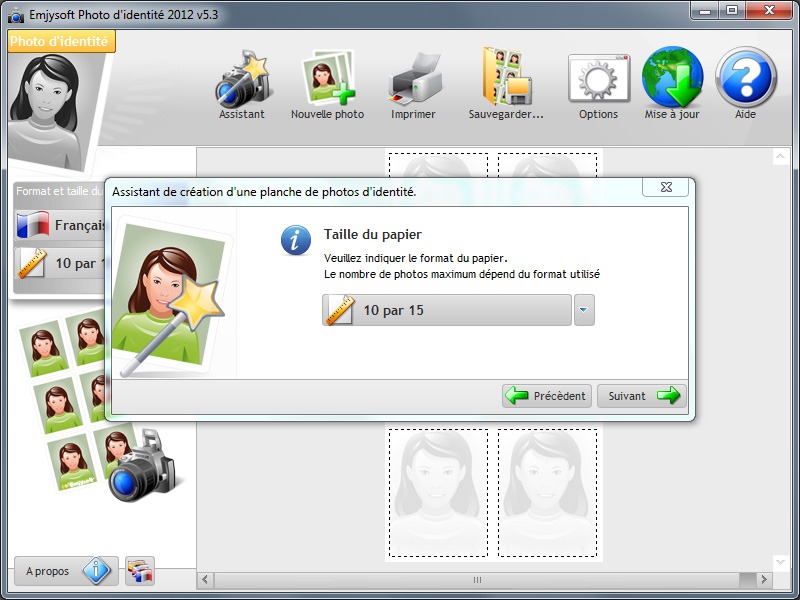
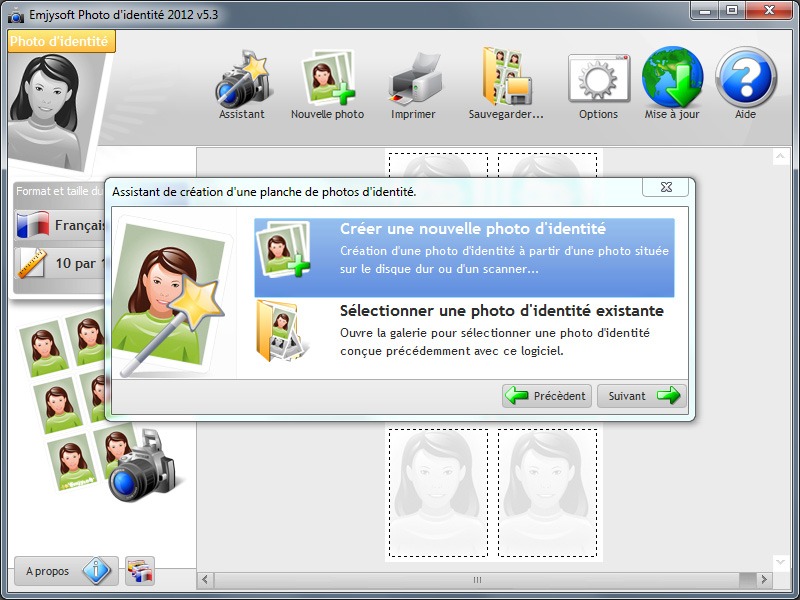
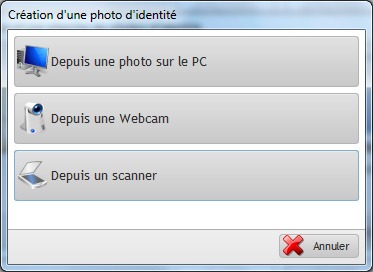
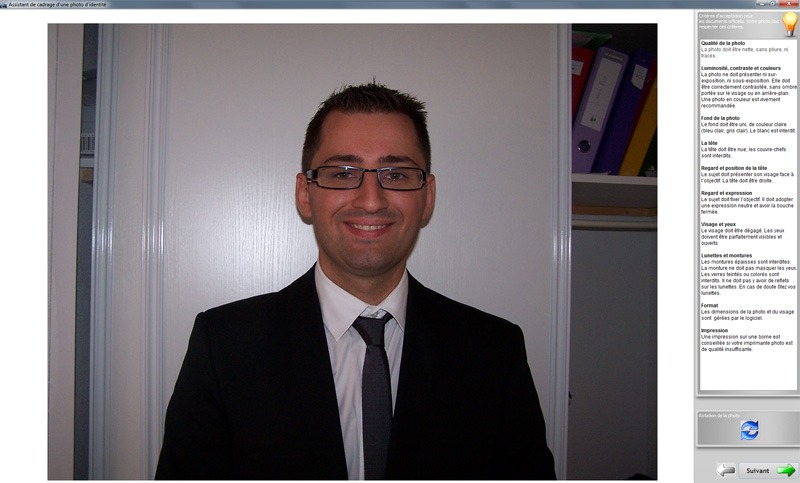



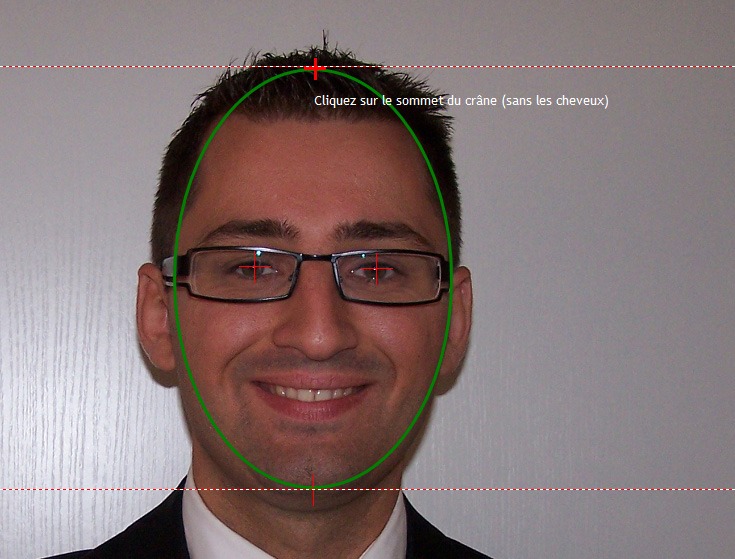


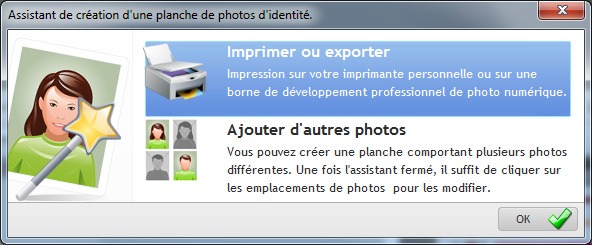
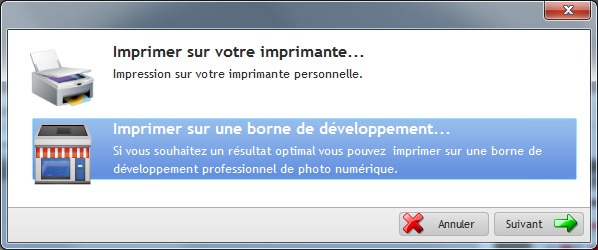


J’ai acheté ce tutoriel « photos d’identité » pour deux ordinateurs, le premier à été chargé sans problème, mais il m’est impossible de charger le second sur mon deuxième ordinateur, rien ne correspond aux indications données, en plus du numéro de licence vous me demandez mon numéro de série, où est il, je n’ai pas réussi à le trouver, de même il m’est demandé de cliquer sur(mettre à niveau= en haut à droite en vert mais cela aussi je n’est pas pu le rencontrer, je ne sais vraiment pas quoi faire, pouvez vous m »aider ? Merci. Salutations
C’est article est super intéressant et bien détaillé mais je crois bien que pour les photos d’identité des papiers officiels tels que les passeports et les cartes nationales d’identité, il faut faire les photos obligatoirement chez un photographe agréé. Il faut en plus poser devant un fond blanc, retirer ses lunettes et ne pas sourire. Par contre, pour toutes les autres photos non officielles, le logiciel est parfaitement adapté.
Génial , HOP 5€ des photomatons de gagné :)
Merciiiiii, logiciel intéressant .. sans avoir allez a un laboratoire photos . je vais faire mes photos tt seul :)
Vraiment sympa ce logiciel et le fait d’imprimer sur une borne d’impression peut nous faire faire des économies et éviter de se déplacer vers un Photomaton.
Maxime
Bonjour, merci pour cet excellent billet. Je pense qu’avec tous ces imprimes écran, même une amateur comme moi pourrait y arriver :) Bonne continuation
Merci l’ami ! :) c’est parfait tous ça ! Moi qui en avait marre de payer pour 4photos 5€ ! De plus j’ai une nouvelle imprimante numérique !
Merci encore , continue comme ça !
@Sébastien & Didier Alma :
L’intérêt du logiciel est surtout de pouvoir imprimer sur une borne d’impression (voir dans les conseils du tutu) et la feuille de papier + encre coûte environ 0,15 € au lieu de 7 à 8 € pour la même photo issue d’un Photomaton !
(;
Comme dit Sébastien, l’écart de prix ne doit pas être si important car in fine, avec le papier + l’encre, ça coûte cher des photos à la maison ! Mais au moins, on peut la recommencer autant de fois que l’on veut. Une bonne idée dans la lignée du « do it yourself », et puis cela permet aussi de renouveler ses photos officielles plutôt que de traîner pendant 2 ou 3 ans avec une vieille plaquette de photos…
Super logiciel car ça coûte vraiment cher pour ce que c’est les photos d’identité je trouve, plus qu’à avoir une bonne imprimante et du papier glacé.
Par contre tu souris sur ta photo et il faut avoir une expression neutre pour les photos de documents officiels ;-)
Super astuce quand on fait que parfois on nous demande simplement une photo numérique.
Bonjour. Vu le prix que coûtent les photos à la maison de la presse du coin, je ne suis pas sûr que cela vaille le coup de les faire soi-même :) :) :) Blague à part, ce logiciel est vraiment pas mal, on peut même l’utiliser à d’autres fins ;)